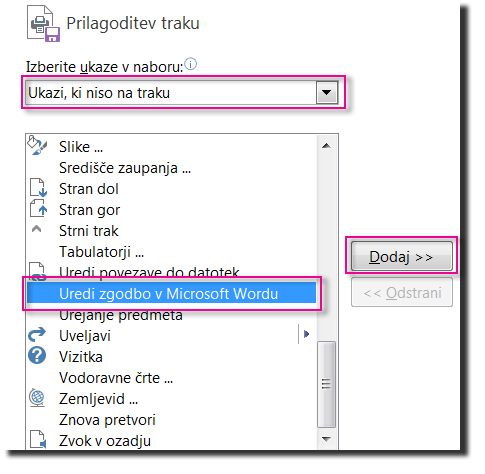Štetje besed za zgodbe v publikaciji pridobite tako, da uredite zgodbo v Microsoft Wordu. Če želite to narediti, morate najprej prilagoditi orodno vrstico za hitri dostop in vključiti gumb Uredi zgodbo v Microsoft Wordu.
Prilagajanje orodne vrstice za hitri dostop
-
Kliknite puščico spustnega seznama na desni strani orodne vrstice za hitri dostop.
-
Izberite Več ukazov.
-
V pogovornem oknu Možnosti programa Publisher spremenite spustni meni Izberi ukaze v naboru, da boste lahko izbrali Ukazi, ki niso na traku.
-
Premaknite se navzdol in izberite Uredi zgodbo v Microsoft Wordu, kliknite gumb Dodaj in nato še V redu.
Štetje besed v zgodbi z Wordom
1. V publikaciji kliknite polje z besedilom z besedami, ki jih želite prešteti. Če je polje z besedilom povezano z drugimi polji z besedilom, bodo preštete vse besede v povezanih poljih z besedilom.
2. Kliknite gumb Uredi zgodbo v Microsoft Wordu.
3. V Wordu bo število besed prikazano v vrstici stanja na dnu delovnega prostora.
4. V Wordu kliknite zavihek Datoteka in nato kliknite Zapri, da se vrnete v publikacijo.
Namig: Prilagodite lahko tudi trak in vključite gumb Uredi zgodbo v Microsoft Wordu. Če želite več informacij o tem, glejte: Prilagajanje traku.
Opomba: Preden lahko uporabite urejanje zgodbe v Microsoft Wordu, gumb morate dodati gumb na trak ali orodno vrstico za hitri dostop.
Prilagajanje traku ali orodne vrstice za hitri dostop (QAT)
Preden lahko uporabite gumb» Uredi zgodbo «v Microsoft Wordu , morate dodati gumb na trak ali orodno vrstico za hitri dostop.
Prilagajanje traku
-
Kliknite zavihek Datoteka , da odprete pogled» Backstage «.
-
Izberite Možnosti.
-
V pogovornem oknu možnosti za Publisher izberite prilagoditev traku.
-
V spustnem meniju prilagoditev traku izberite zavihek orodja in nato kliknite Oblikuj v razdelku Orodja za polja z besedilom.
-
Kliknite gumb nova skupina in nato kliknite gumb Preimenuj .
-
Poimenujte novo skupino po meri, na primer Urejanje in kliknite v redu.
-
V spustnem meniju ukaze izberite iz izberite ukazi, ki niso na traku.
-
Izberite Uredi zgodbo v Microsoft Wordu in nato kliknite gumb Dodaj .
-
Kliknite V redu.
Prilagajanje orodne vrstice za hitri dostop
-
Kliknite spustni seznam na desni strani QAT.
-
Izberite Več ukazov.
-
V pogovornem oknu Možnosti programa Publisher spremenite spustni meni Izberi ukaze v naboru, da boste lahko izbrali Ukazi, ki niso na traku.
-
Premaknite se navzdol in izberite Uredi zgodbo v Microsoft Wordu, kliknite gumb Dodaj in nato še V redu.
Štetje besed v zgodbi z Wordom
-
V publikaciji kliknite polje z besedilom, ki vsebuje besede, ki jih želite prešteti. Če je polje z besedilom povezano z drugimi polji z besedilom, bodo preštete vse besede v povezanih poljih z besedilom.
-
Kliknite gumb Uredi zgodbo v Microsoft Wordu .
-
V Wordu bo število besed prikazano v vrstici stanja na dnu delovnega prostora.
-
V Wordu kliknite zavihek Datoteka in nato kliknite Zapri , da se vrnete v publikacijo.